라이선스 프록시 - IP 포워딩
Rescale 관리 페이지에서 IP 전달 모드를 사용하여 라이센스 프록시를 설정하는 Rescale 고객을 위한 단계별 가이드입니다.
IP 전달은 Rescale이 귀하의 온프레미스 라이센스에 액세스할 수 있도록 하는 빠르고 쉬운 구성 방법입니다. 일괄 작업배치 작업은 컴퓨팅 시스템에 제출되는 자동화된 작업입니다. 더 보기 그리고 데스크탑. 여기에는 한 IP 주소와 포트로 전송된 패킷을 다른 IP 주소로 다시 라우팅하는 작업이 포함됩니다. 이는 셀프 서비스 솔루션이며 일단 구성되면 지속적인 유지 관리가 필요하지 않습니다.
회사에서 사용자의 역할:
- 사용자는 IT/네트워크 관리자여야 합니다.
- 사용자는 방화벽 규칙을 포함하여 게이트웨이 장치를 변경할 수 있어야 합니다.
- 사용자는 온프레미스 라이선스에 대한 관리자 권한을 가지고 있어야 합니다. 섬기는 사람서버는 다른 사람에게 서비스를 제공하는 컴퓨터 프로그램입니다. 더 보기.
Rescale과 관련된 사용자의 역할:
- 사용자는 Rescale에 계정이 있어야 합니다.
- 사용자의 Rescale 계정은 회사의 Rescale 계정에 대한 회사 관리자여야 합니다. 회사 관리자가 되려면 이메일을 보내세요 support@rescale.com.
라이센스 전제조건:
- 라이센스 파일은 노드 잠금이 아닌 부동 라이센스여야 합니다.
- 라이센스 파일의 공급업체 포트를 수정해야 합니다. FlexLM 및 RLM(예: ANSYS, STAR-CCM+, Converge, Comsol 등)에서 라이센스 포트를 수정하는 방법은 다음을 참조하세요. 공급업체 포트를 수정하는 방법.
- 내부 네트워크의 공용 IP 주소입니다. 이는 이상적으로는 게이트웨이/라우터/네트워크 장치의 공용 IP입니다.
- Mac/Linux에서는 실행할 수 있습니다
curl ifconfig.me공용 IP를 얻기 위해 터미널에서. - Windows에서는 다음을 실행하세요.
nslookup myip.opendns.com resolver1.opendns.com터미널에서 신뢰할 수 없는 답변을 사용하세요.
- Mac/Linux에서는 실행할 수 있습니다
- 온프레미스 라이센스 서버의 호스트 이름입니다. 호스트 이름은 다음을 실행하여 얻을 수 있습니다.
hostname라이센스 서버에서 - 라이선스가 있는 소프트웨어 목록과 관련 라이선스 및 공급업체 포트입니다.
- 라이센스 포트는 위와 같은 줄에서 찾을 수 있습니다. 라이센스 포트는 끝 부분에 있는 번호입니다.
SERVER(FLEXlm)/HOST(RLM) 라인. 일부 표준 라이센스 포트:
- 라이센스 포트는 위와 같은 줄에서 찾을 수 있습니다. 라이센스 포트는 끝 부분에 있는 번호입니다.
| 소프트웨어 | 라이센스 포트 |
|---|---|
| ANSYS | 1055 또는 2325 |
| STAR-CCM + | 1999 |
| 아바쿠스 | 27000 |
| 콤솔 | 1718 |
| 모이다 | 2765 |
| LS-DYNA | 31010(공급업체 포트 없음) |
공급업체 포트는 라이센스 파일 끝에 있는 번호로 얻을 수 있습니다. VENDOR (FLEXlm) 또는 ISV (RLM) 라인. 거기에 숫자가 표시되지 않으면 다음을 확인하세요. 공급업체 포트를 수정하세요 계속하기 전에. 링크된 문서에는 라이센스 로그 파일을 확인하여 공급업체 포트가 설정되어 있는지 확인하는 방법에 대한 정보도 포함되어 있습니다.
이 섹션에는 Rescale 관리 페이지에서 IP 전달 모드를 사용하여 라이센스 프록시를 설정하는 단계가 나열되어 있습니다. 회사 관리 페이지의 라이센스 프록시 설정은 다음에서 액세스할 수 있습니다. 라이센스 프록시 페이지.
- 라이선스 프록시 설정을 시작하려면 계정에서 Rescale 관리 페이지로 이동하세요.
- 로 이동 통합>>라이센스 프록시
- 선택 새로운 추가
- 페이지는 아래 스크린샷과 유사하게 표시됩니다.
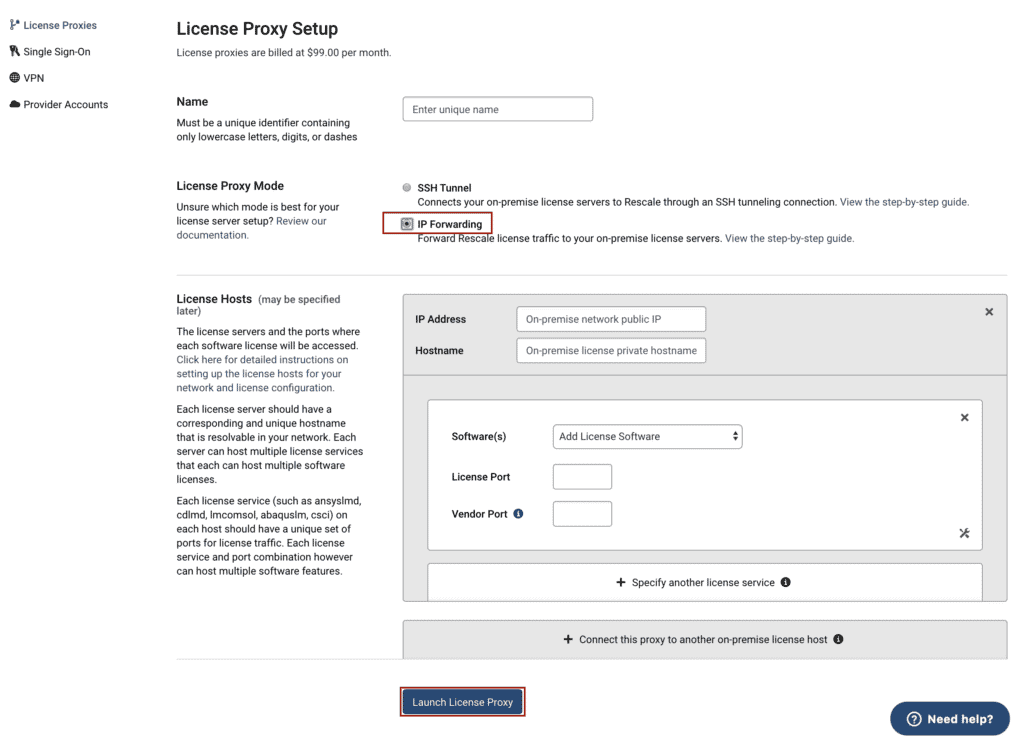
- 줘 고유한 이름 라이센스 프록시의 경우
- 선택 IP 포워딩 모드를 라이센스 프록시 모드로 사용
- 이제 IP 주소 과 호스트 이름 FBI 증오 범죄 보고서 “라이센스 호스트” 안내
- 공인 IP 주소와 호스트 이름을 찾는 방법에 대한 정보를 찾을 수 있습니다. 위의.
- 호스트 이름은 정규화된 도메인 이름이 아니라는 점을 기억하세요. 즉, 마침표가 없어야 합니다(
.) 그 안에.
- 다음에서 라이센스 프록시를 구성하려는 소프트웨어를 선택하십시오. “소프트웨어 쓰러지 다. 소프트웨어 섹션에서 구성하려는 모든 소프트웨어를 선택하십시오. 예를 들어 Rescale Desktop에서 COMSOL Multiphysics GUI뿐만 아니라 배치에서 COMSOL Multiphysics를 사용하는 경우 소프트웨어 항목에서 COMSOL Multiphysics와 COMSOL Multiphysics GUI를 모두 선택해야 합니다. 그런 다음 각 소프트웨어에 대해 다음을 수행합니다.
- 설정 라이센스 포트. 이 포트는 라이센스를 체크아웃하는 동안 작업이 참조하는 포트입니다. 이는 라이센스 서버 시스템의 온프레미스 애플리케이션에서 사용되는 라이센스 포트입니다.
- 입력 공급업체 포트 . 이는 이 소프트웨어 애플리케이션에서 사용되는 공급업체 데몬 포트입니다.
- FlexLM 또는 RLM 라이센스 서비스에 대한 라이센스 및 공급업체 포트를 찾는 방법에 대한 정보를 찾을 수 있습니다. 위의.
- LSTC나 Dynamore 라이센스 서비스를 사용하는 LS-DYNA와 같은 애플리케이션의 경우 벤더 포트가 필요하지 않으며 "Vendor port" 필드를 비워 둘 수 있습니다.
고급 설정
- 아래와 같이 고급 설정을 위해 라이선스 호스트 섹션의 오른쪽 하단에 있는 작은 토글 아이콘을 사용할 수도 있습니다.
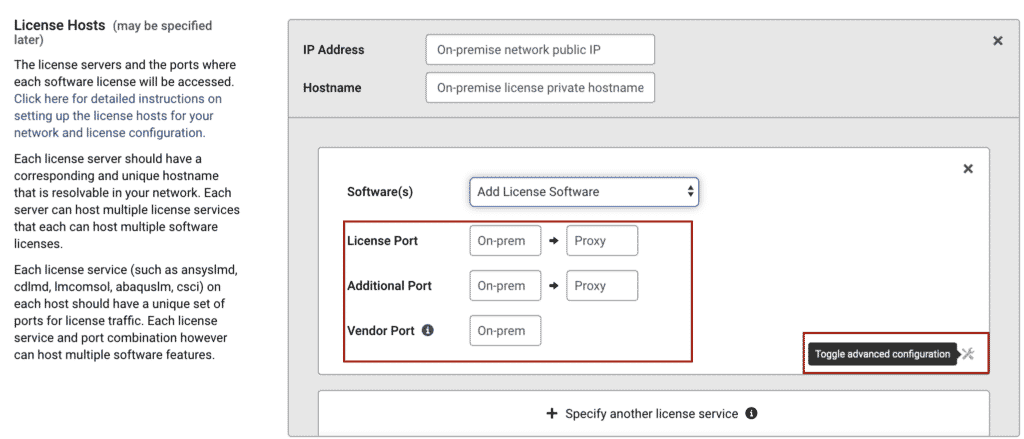
- 이 설정은 온프레미스의 여러 컴퓨터에서 호스팅되지만 동일한 포트를 사용하는 여러 소프트웨어 응용 프로그램이 있는 경우 사용할 수 있습니다. 그러한 경우에는 서로 다르거나 고유한 "프록시" 포트를 선택하여 해당 애플리케이션에 대한 서로 다른 온프레미스 시스템에 매핑하고 소프트웨어 목록에서 해당 소프트웨어를 선택할 수 있습니다.
추가 포트 지정
- 이 옵션은 애플리케이션이 단일 라이센스 포트를 사용하지만 다중 공급업체 포트(예: PowerFLOW) 또는 다중 라이센스 포트(예: ANSYS)를 사용하는 경우에도 사용할 수 있습니다. 당신은 선택할 수 있습니다 “+ 추가 라이센스 포트 지정” 옵션을 선택하고 아래와 같이 소프트웨어에 대한 여러 공급업체 포트 또는 라이센스 포트를 추가합니다.
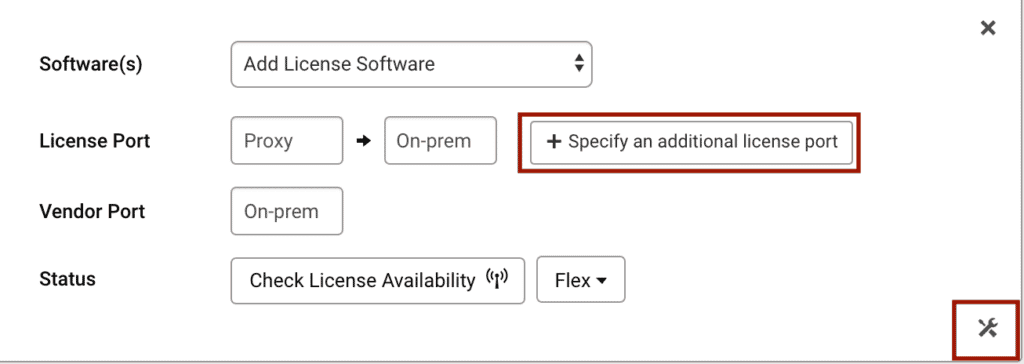
다른 라이센스 서비스 지정
- 단일 호스트에서 여러 라이센스 서비스가 호스팅되고 추가 라이센스 서비스를 동일한 호스트에 연결하려는 경우 다음을 선택할 수 있습니다. "+ 다른 라이센스 서비스 지정" 아래와 같이 옵션을 선택하고 동일한 항목에 필요한 포트 정보를 추가합니다.
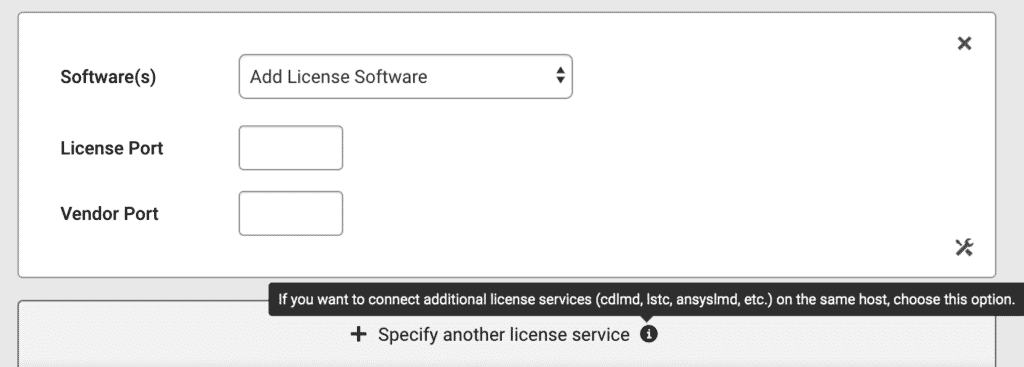
이 프록시를 다른 라이센스 호스트에 연결
- 호스트 이름과 IP가 다른 다른 라이센스 서버에서 온프레미스로 호스팅되는 추가 애플리케이션을 연결하려는 경우 다음을 선택할 수 있습니다. “+이 프록시를 다른 온프레미스 라이선스 호스트에 연결하세요” 옵션은 아래와 같습니다.
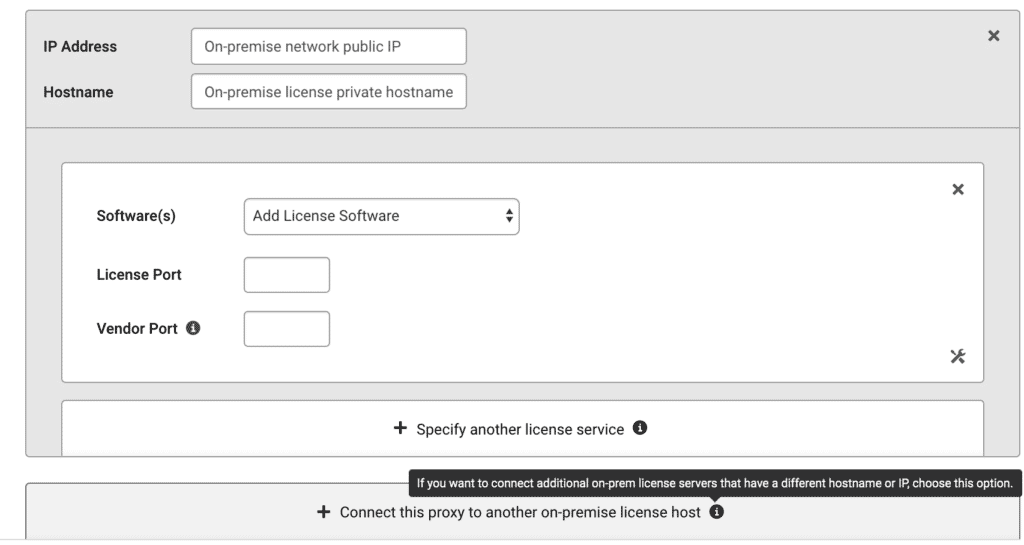
- 모든 세부 사항 구성이 완료되면 다음을 클릭할 수 있습니다. 라이센스 프록시 실행 라이센스 프록시 페이지 하단에 있는 버튼을 클릭하세요.
- 이제 아래와 같은 화면이 표시됩니다.
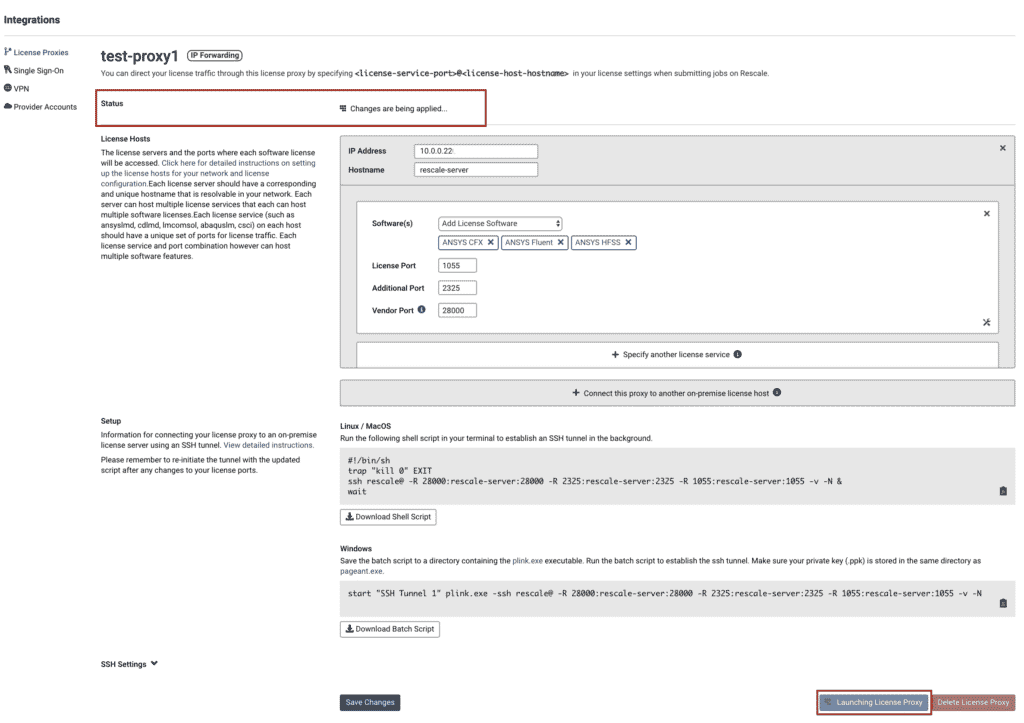
- 프록시가 시작되면 Status 과 정보 라이센스 프록시 페이지 상단의 섹션. 그만큼 Status 섹션은 다음을 나타냅니다.
- 대리: 라이센스 프록시 실행이 성공했는지 여부입니다. 해당 상태가 다음과 같이 표시되는 경우 UP 녹색은 프록시가 제대로 시작되었음을 나타냅니다.
- 마지막 동기화: 마지막으로 저장한 변경 사항이 성공적으로 저장되었는지 여부입니다. 해당 상태가 다음과 같이 표시되는 경우 성공적인 녹색은 마지막 동기화가 성공했음을 나타냅니다.
- 연결: 해당 IP와 포트를 수신하는 활성 연결이 있는 경우 다음과 같이 표시됩니다. ACTIVE 녹색.
주의 사항: 혹시라도 본다면 Status 상태 섹션에서 노란색 또는 빨간색으로 표시됩니다. 마지막 동기화가 실패했거나 프록시에 대한 활성 연결이 없습니다. 이러한 경우 support@rescale.com으로 문의하세요.
- 정보 – 이 섹션에서는 라이선스 프록시의 공개 IP를 볼 수 있습니다. Rescale 라이선스 프록시에서 온프레미스 라이선스 서버로의 인바운드를 허용하려면 이 IP를 인터넷 게이트웨이/방화벽에 허용 목록에 추가해야 합니다. 이렇게 하면 애플리케이션이 Rescale에 제출될 때 라이센스를 체크아웃할 수 있습니다. 온프레미스 게이트웨이/방화벽 장치에 이 IP(허용 목록에 있는 라이센스 프록시의 공용 IP)가 없는 경우 Rescale에 제출된 작업은 라이센스를 체크아웃할 수 없습니다.
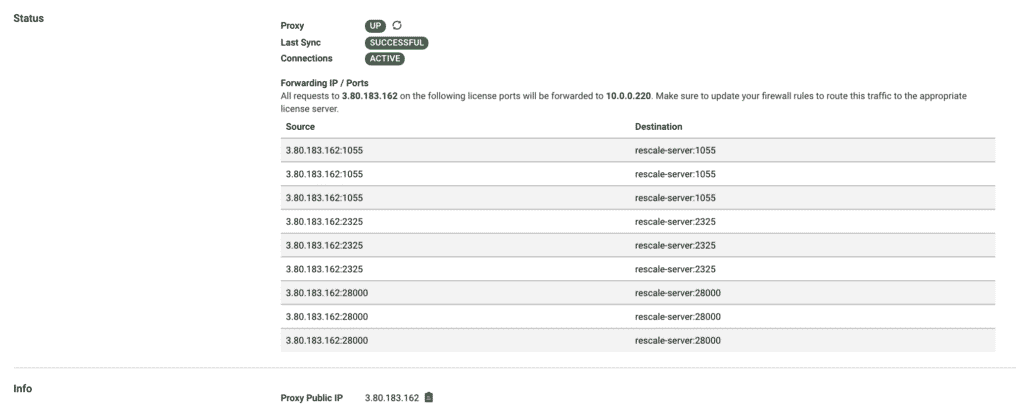
- 라이센스 프록시 설정 페이지에서 모든 설정이 올바르게 구성되면 작업을 실행하고 라이센스를 체크아웃할 수 있습니다.
연결을 테스트하고 설정이 제대로 구성되었는지 확인하려면 다음을 수행하세요.
- 온 클릭 "라이센스 가용성 확인" 회사 라이센스 프록시 페이지의 "라이센스 호스트" 섹션에 있는 버튼을 클릭하면 사용 가능한 라이센스 시트 수와 함께 모든 라이센스 기능이 제공됩니다.
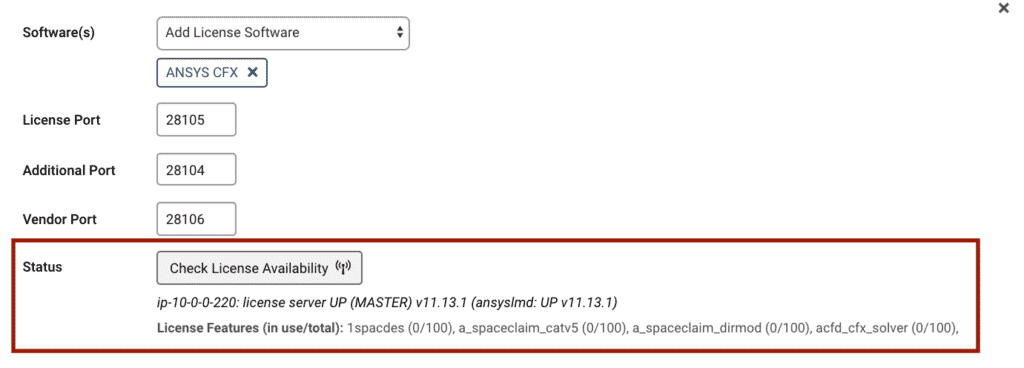
유의하시기 바랍니다 현재 “라이센스 가용성 확인”은 다음을 사용하는 애플리케이션의 상태만 표시합니다. FlexLM 과 다이나모어(LSTC) ANSYS, STAR-CCM+, ABAQUS(Flex), LS-DYNA와 같은 라이센스 서비스 유형입니다. RLM 라이센스 소프트웨어(예: Converge, MixIT 등)가 구성되어 있거나 DSLS 유형의 라이센스 서비스가 있는 경우 "라이센스 가용성 확인"에는 어떤 정보도 표시되지 않습니다.
- 럭셔리 FlexLM 또는 RLM "라이센스 가용성 확인"이 다음과 같이 표시되는 경우 라이센스 서비스 유형 "라이센스 서버가 다운되었거나 응답하지 않습니다", 이는 다음을 의미합니다.
- 라이선스 프록시의 공개 IP가 인바운드 트래픽을 허용하도록 게이트웨이 장치에 허용 목록에 포함되어 있지 않습니다.
- 온프레미스 라이선스 서버가 활성화되지 않았거나 현재 온프레미스 라이선스 서버에서 제공되는 활성 라이선스 프로세스가 없습니다. 방화벽 설정이나 라이선스 서버 상태를 확인하려면 IT/네트워크 또는 라이선스 서버 관리팀에 문의하세요.
- Rescale 계정에 로그인하여 샘플 작업을 제출하세요.
- 다음을 클릭하여 새 작업을 생성합니다. +새 직업 페이지 왼쪽 상단에 있는 버튼을 클릭하세요. 선택 소프트웨어 소프트웨어 섹션에서 원하는 것을 선택하고 기존 라이센스 사용 옵션은 아래와 같습니다.
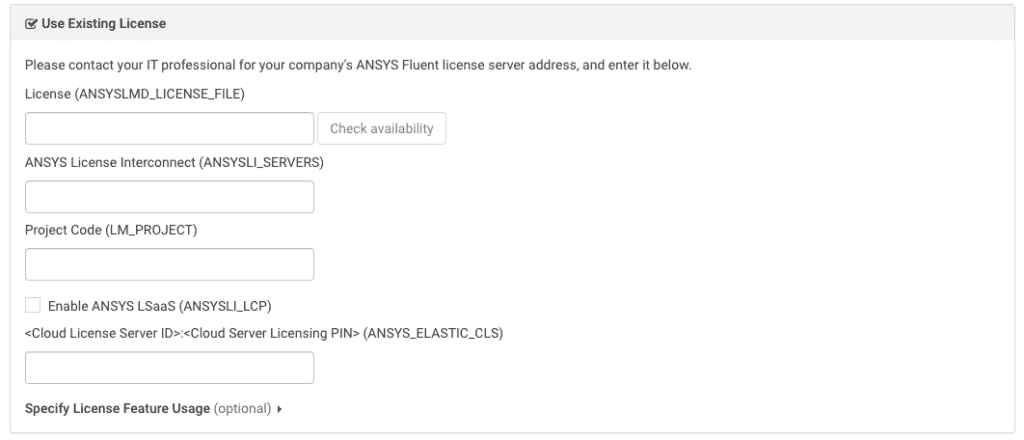
- 해당 필드에 port@hostname 을 입력하세요. 예를 들어 라이센스 프록시에 ANSYS 소프트웨어를 구성했고 라이센스 포트가 1055인 경우 1055@hostname을 입력한 다음 "가용성 확인" 버튼을 클릭합니다. 라이센스 메시지는 "가용성 확인" 버튼을 클릭하여 Rescale 플랫폼에서 라이센스 설정에 지정된 라이센스 서버 주소에 접근할 수 있는지 여부에 대한 즉각적인 피드백을 제공합니다. 또한 라이선스에 사용할 수 있는 모든 라이선스 기능과 관련 라이선스 시트도 표시됩니다.
